'>

Tuwing ngayon at pagkatapos, kapag isinara mo ang Windows Media Player (WMP) at sabay-sabay na subukang magbukas ng isa pang file sa pamamagitan ng WMP, Nabigo ang pagpapatupad ng server error ay maaaring pop up. Mahusay na bagay na nakita namin ang mga mabisang solusyon para sa iyo.
Ang sumusunod ay 4 na sinubukan at totoong mga pag-aayos para sa Nabigo ang pagpapatupad ng server kamalian Magbasa pa upang makahanap ng isang tulong na ayusin mo ang error.
Subukan ang mga pag-aayos na ito:
- Tapusin ang WMP sa Task Manager
- Huwag paganahin ang Serbisyo sa Pagbabahagi ng WMP Network
- Magrehistro jscript.dll at vbscript.dll
- Idagdag ang pangkat ng Administrator sa Serbisyong Lokal
Ayusin ang 1: Tapusin ang WMP sa Task Manager
1) Sa iyong keyboard, pindutin nang matagal ang Shift at Ctrl key magkasama, pagkatapos ay pindutin ang Esc susi upang buksan Task manager .
2) Mag-click Windows Media Player sa ilalim ng Mga proseso pane Pagkatapos mag-click Tapusin ang Gawain sa kanang ibaba.
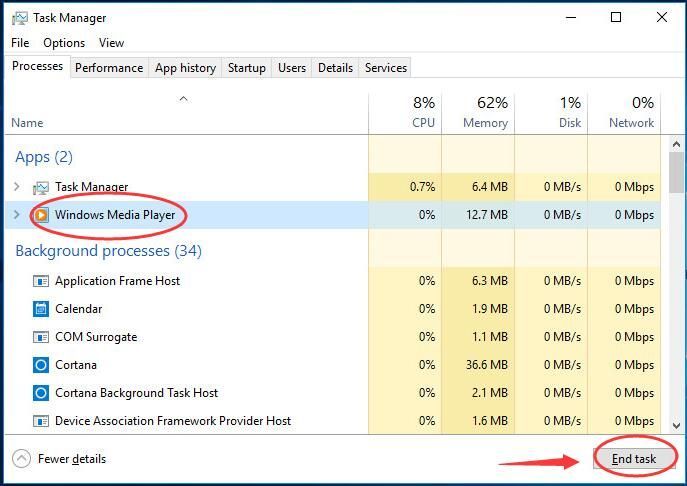
3) Suriin kung maaari mong matagumpay na mabuksan ang Windows Media Player.
Ayusin ang 2: Huwag paganahin ang Serbisyo sa Pagbabahagi ng WMP Network
1) Sa iyong keyboard, pindutin nang matagal ang Logo ng Windows susi  , pagkatapos ay pindutin R upang ilabas ang isang Run box.
, pagkatapos ay pindutin R upang ilabas ang isang Run box.
2) Pagkatapos i-type mga serbisyo.msc sa kahon at pindutin Pasok .
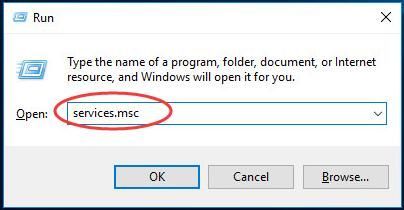
3) Mag-scroll pababa upang maghanap at mag-right click sa Serbisyo sa Pagbabahagi ng Windows Media Player Network . Pagkatapos mag-click Ari-arian .
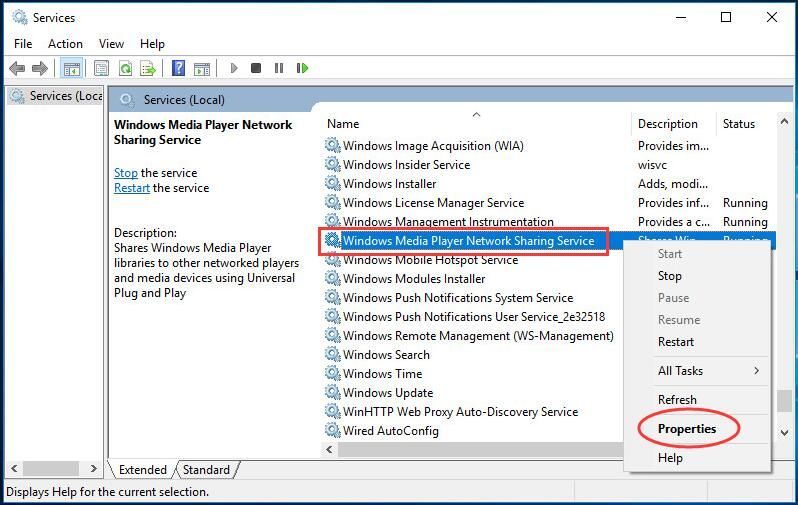
3) Sa ilalim ng pangkalahatan pane, itakda Uri ng pagsisimula maging Hindi pinagana Pagkatapos mag-click OK lang .
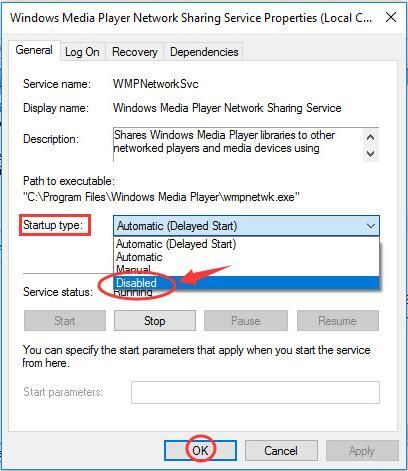
4) I-restart ang iyong computer at suriin kung maaari mong buksan ang Windows Media Player.
Ayusin ang 3: Magrehistro jscript.dll at vbscript.dll
1) Patakbuhin Command Prompt bilang tagapangasiwa.Tingnan kung paano:
Hanapin at mag-right click sa Command Prompt mula sa Start menu.
Pagkatapos pumili Patakbuhin bilang administrator .
Mag-click Oo kapag na-prompt ng User Account Control.
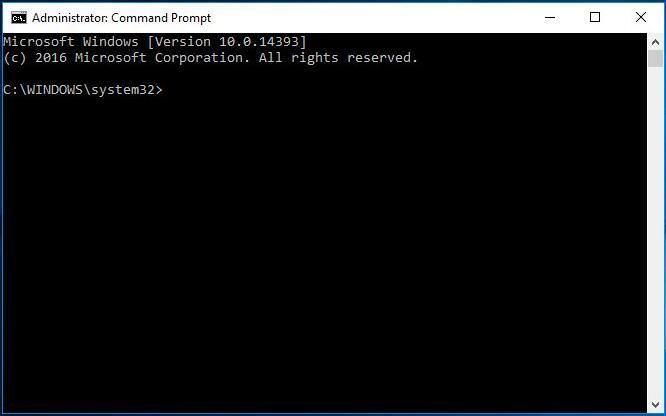
2) Uri regsvr32 jscript.dll at pindutin Pasok . Kapag tapos na ito, mag-click OK lang .
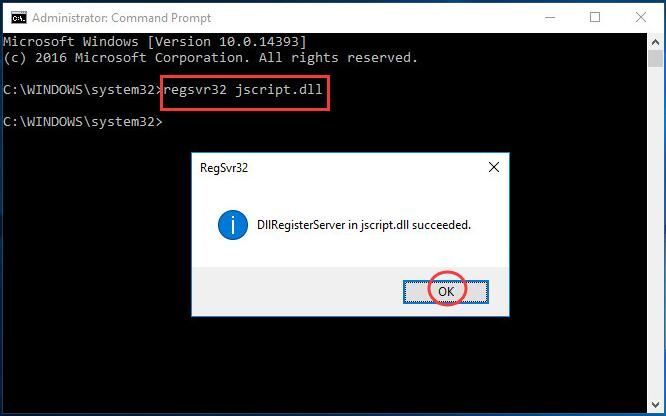
3) Magpatuloy sa pag-type regsvr32 vbscript.dll at pindutin Pasok . Kapag tapos na ito, mag-click OK lang . Isara ang window ng prompt ng utos.
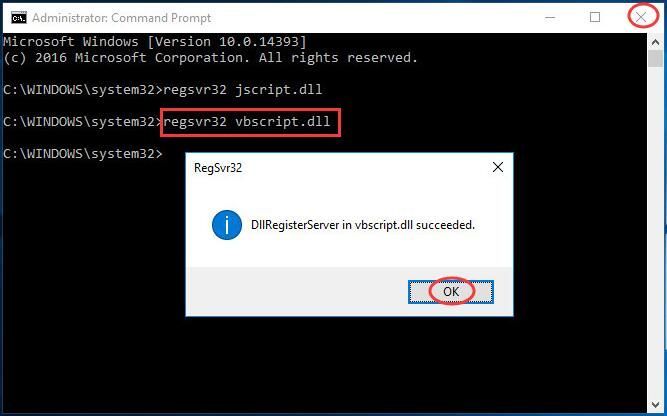
4) Suriin kung maaari mong buksan ang Windows Media Player.
Ayusin ang 4: Add ang pangkat ng Administrator sa Serbisyong Lokal
1)Takbo Command Prompt bilang tagapangasiwa. (Sundin Paano ng Fix 3)2) Uri net localgroup 'Mga Administrator' 'NT Awtoridad Serbisyong Lokal' / idagdag at tumama Pasok .
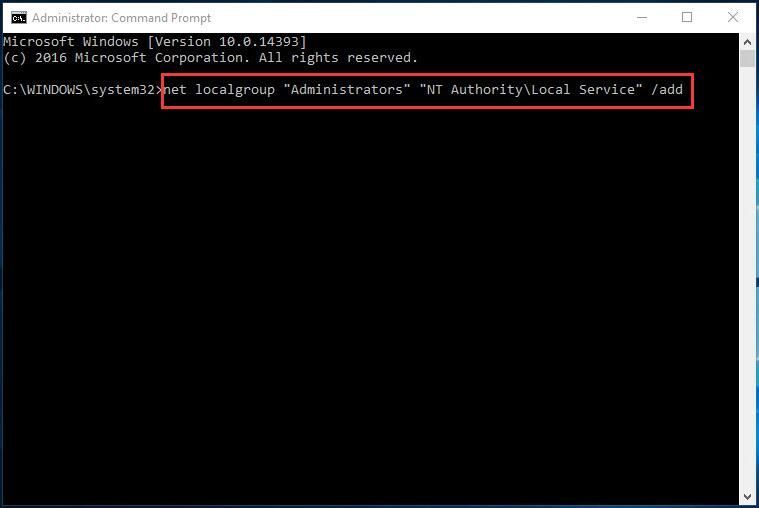
3) Kapag tapos na ito, isara ang window ng Command Prompt.
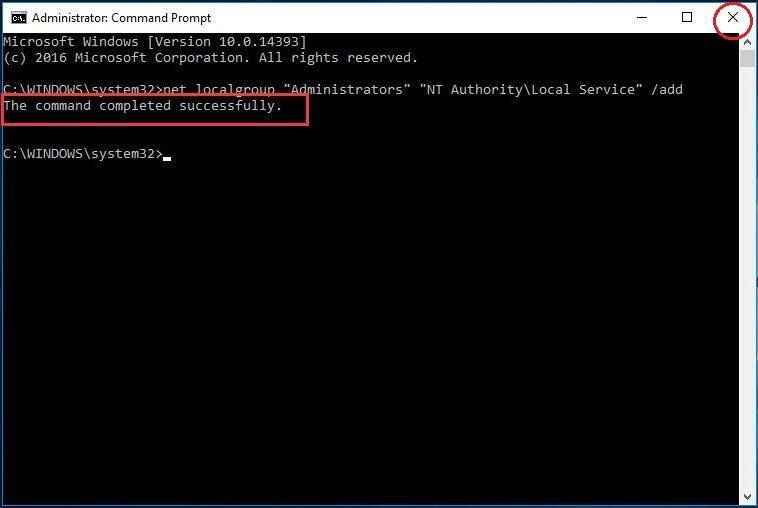
4) I-restart ang iyong computer at suriin kung maaari mong buksan ang Windows Media Player.
Iyon lang ang mayroon dito. Nabigo ang pagpapatupad ng server error sa iyong computer ay dapat na maayos ngayon. Kung mayroon kang anumang mga mungkahi o problema, iwanan lamang ang iyong puna sa ibaba upang ipaalam sa amin.

![[SOLVED] God of War Not Enough Available Memory Issue](https://letmeknow.ch/img/knowledge/99/god-war-not-enough-available-memory-issue.jpg)
![[2024 Fix] Destiny 2 Lag at Mga Isyu sa Koneksyon](https://letmeknow.ch/img/knowledge-base/69/destiny-2-lag.jpg)
![[FIXED] Pag-crash ng FNAF Security Breach sa PC](https://letmeknow.ch/img/knowledge/21/fnaf-security-breach-crashing-pc.jpg)


![[Naayos] Mga Headphone na Hindi Lumalabas sa Mga Playback na Device sa Windows 10](https://letmeknow.ch/img/knowledge/14/headphones-not-showing-up-playback-devices-windows-10.png)